如何用ps软件将一张图片裁切成九宫格图片
1、第一步,将需要裁切的图片导入photoshop软件中。
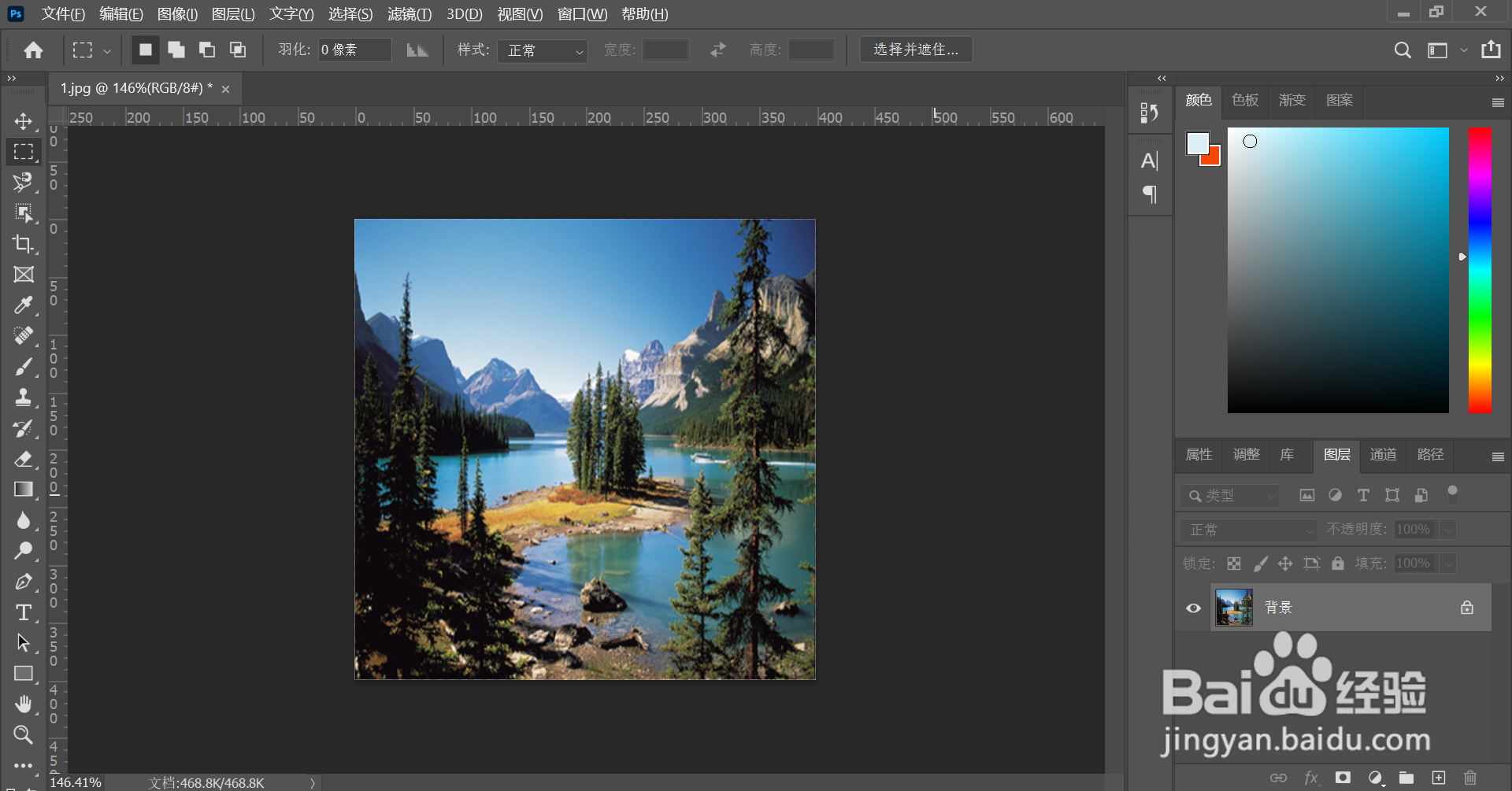
2、第二步,选择“图像”工具中的“图像大小”工具,将图片裁剪成宽高一致的正方形。
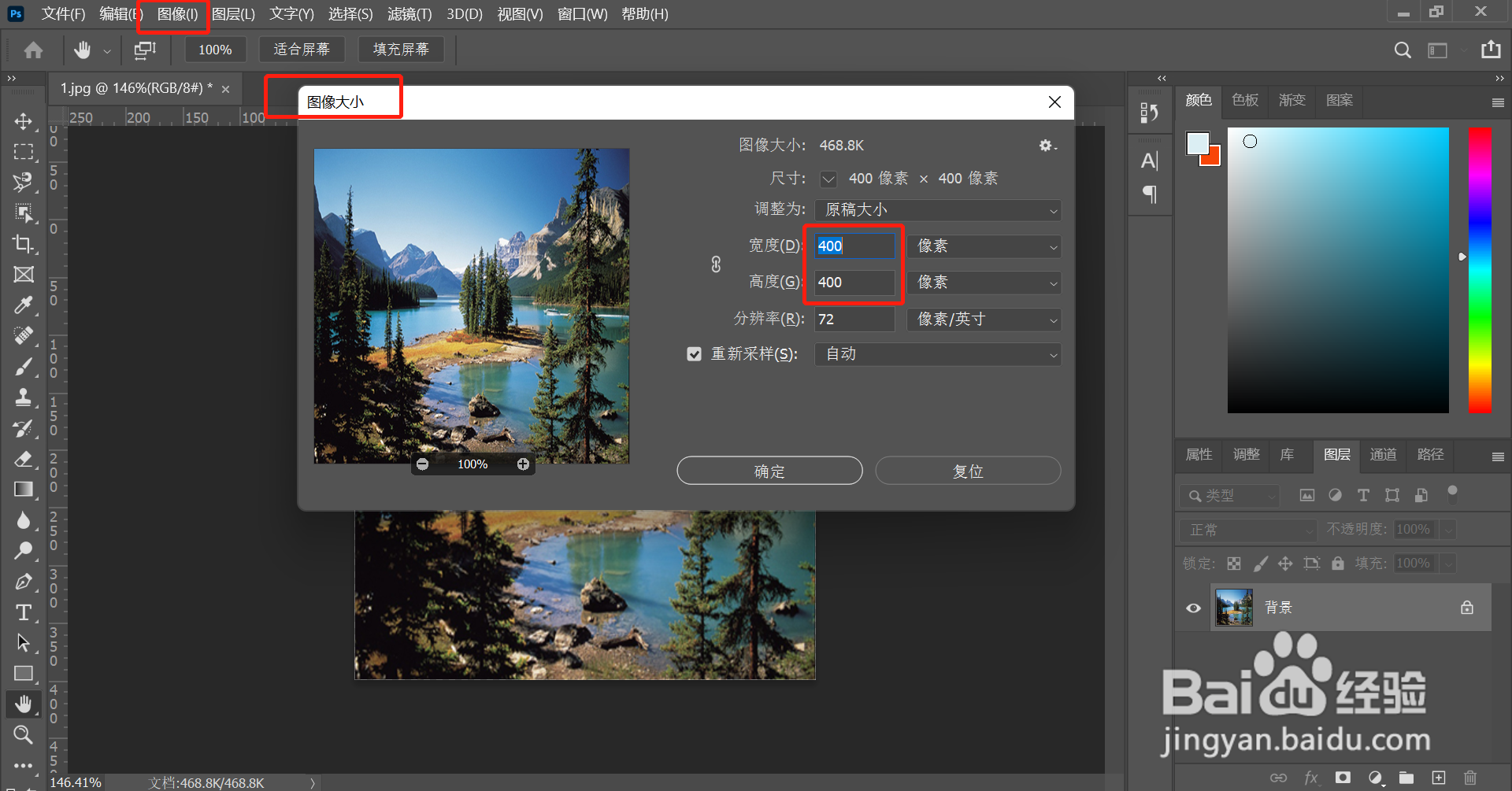
3、第三步,选择“切片工具”。

4、第四步,右键单击图片,选择“划分切片”。
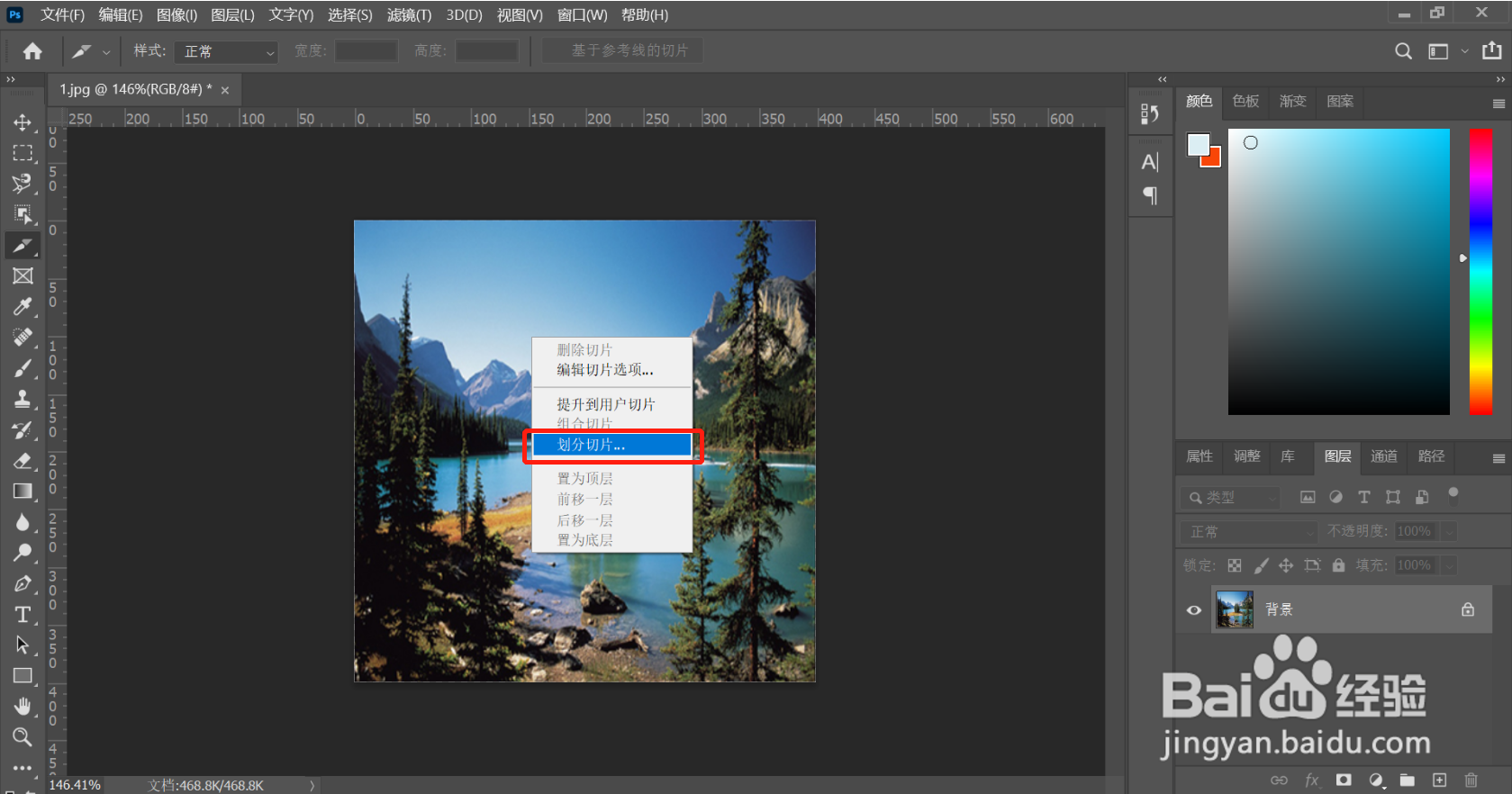
5、第五步,分别在水平、垂直方向设定切片数量,数量都设定为“3”,单击“确定”。
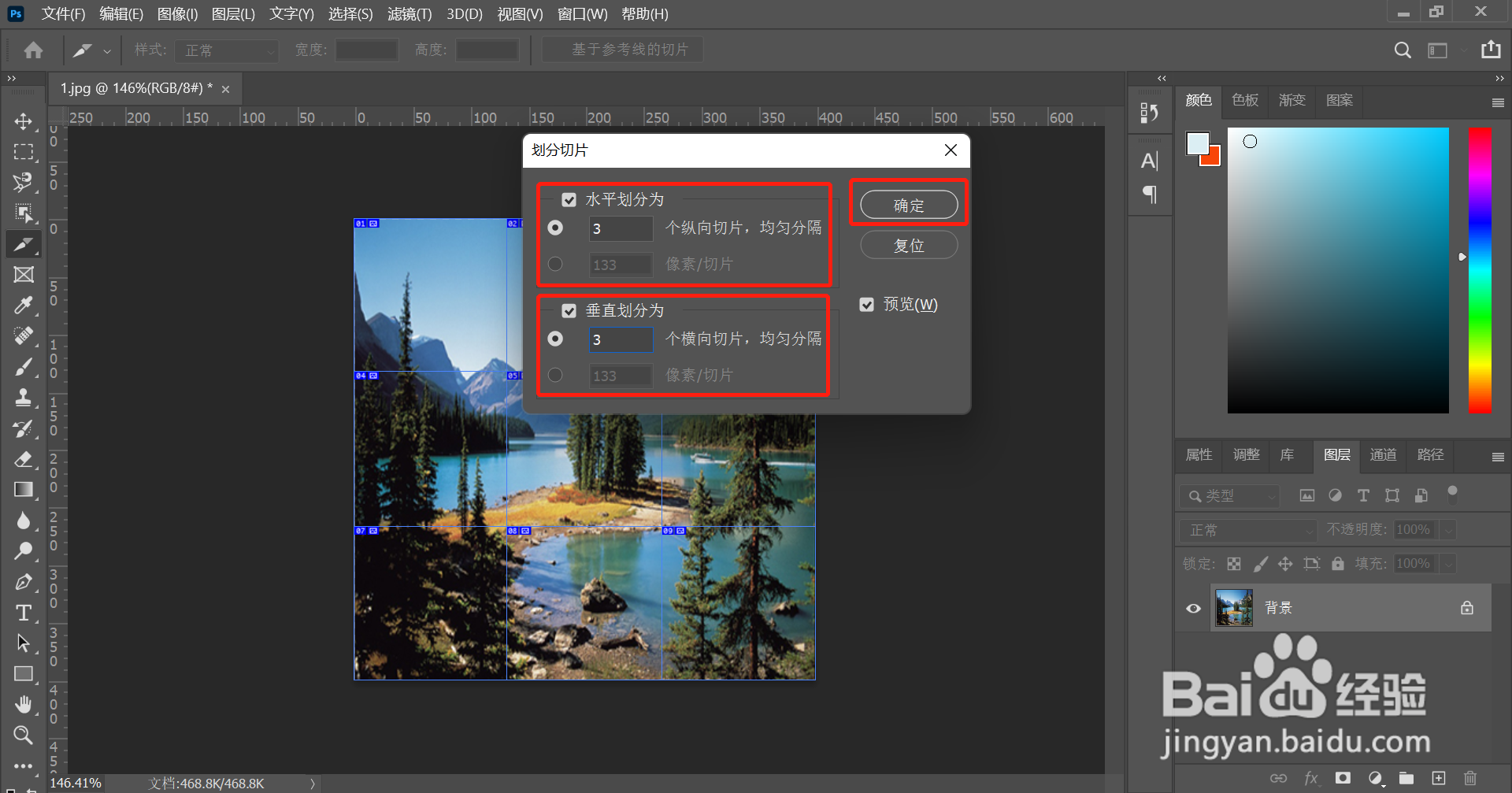
6、第六步,文件——导出——存储为web所用格式。
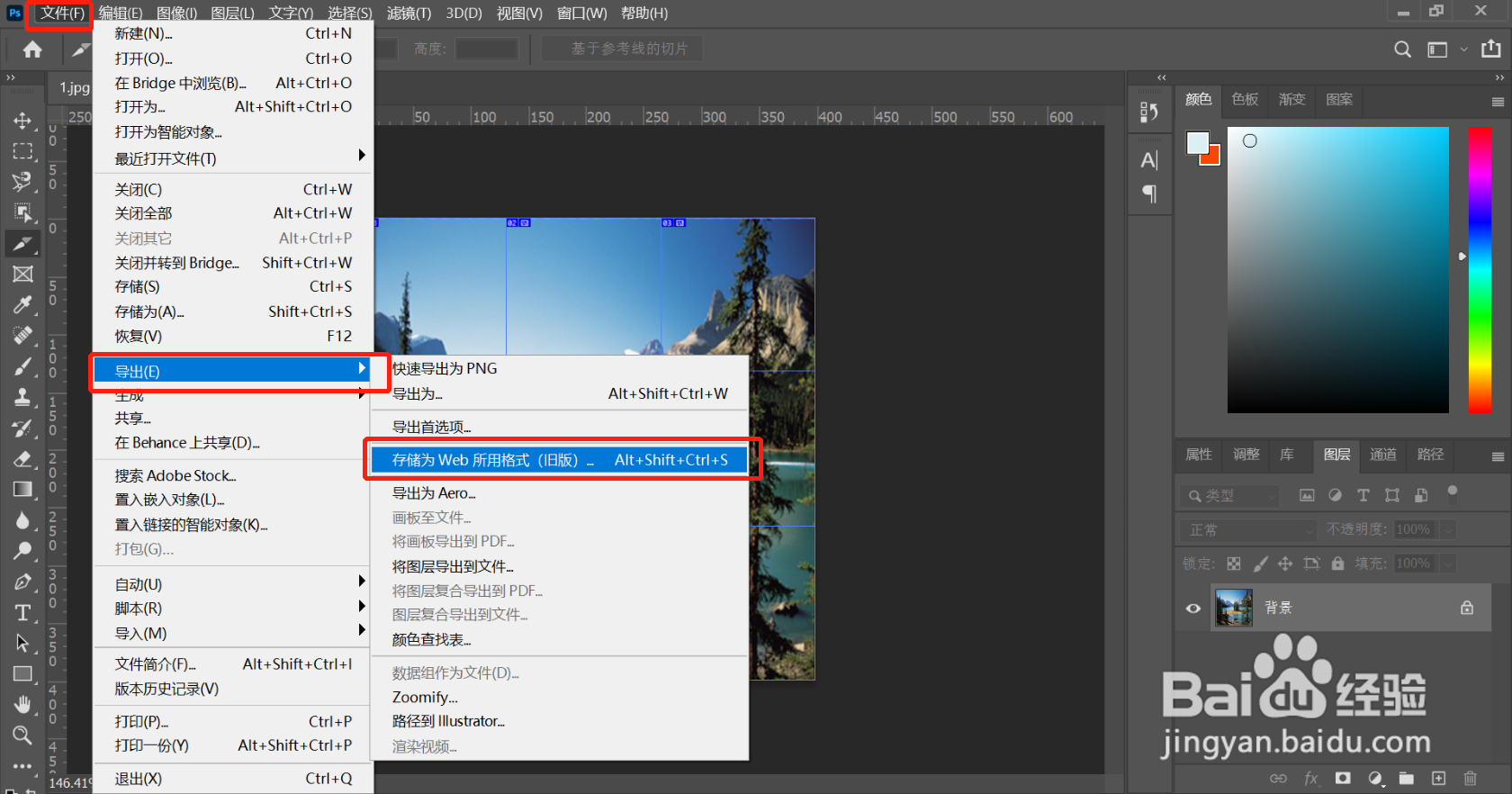
7、第七步,图片预设为JPEG格式。
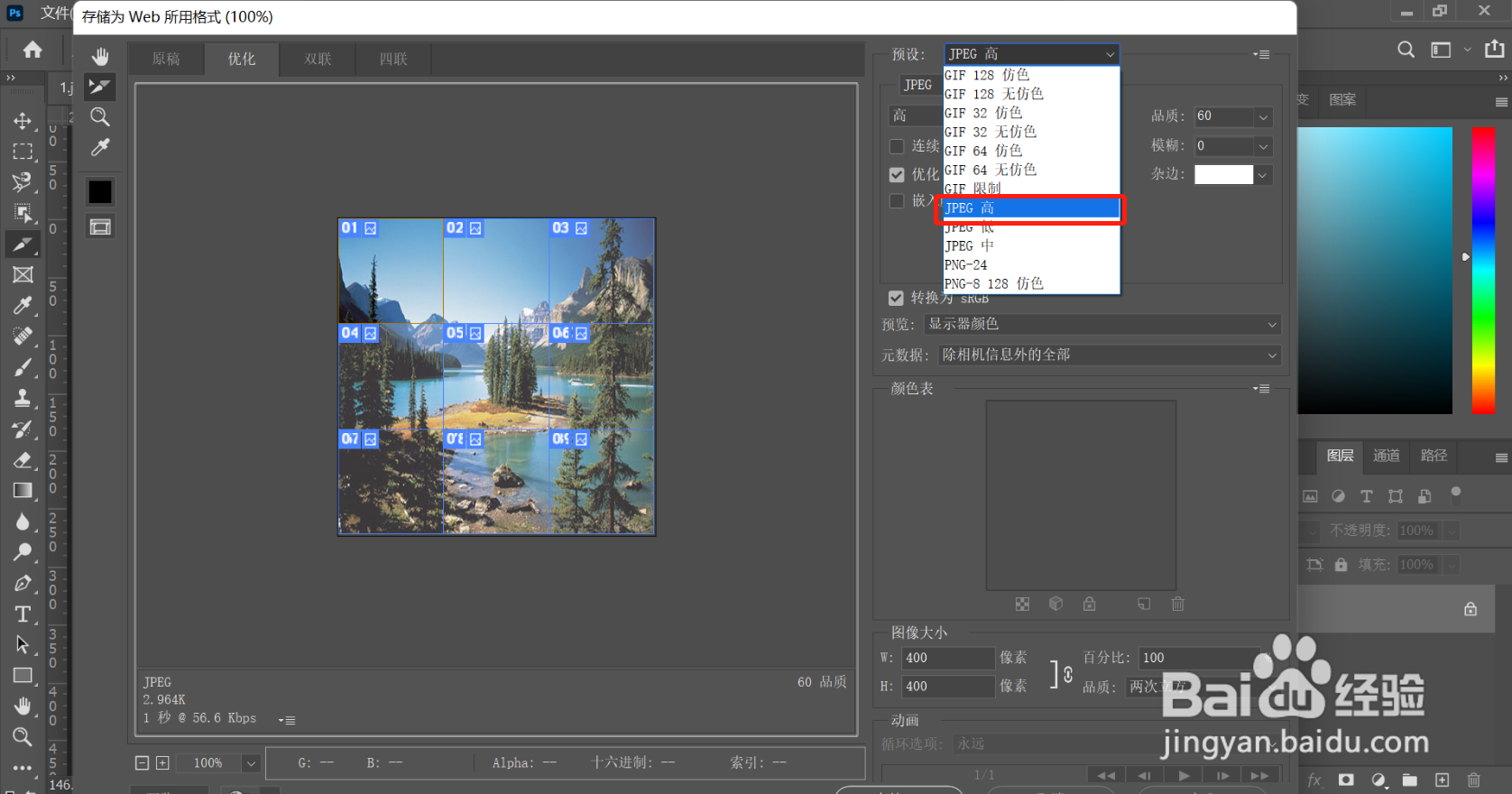
8、第八步,单击”存储“,即可导出图片。

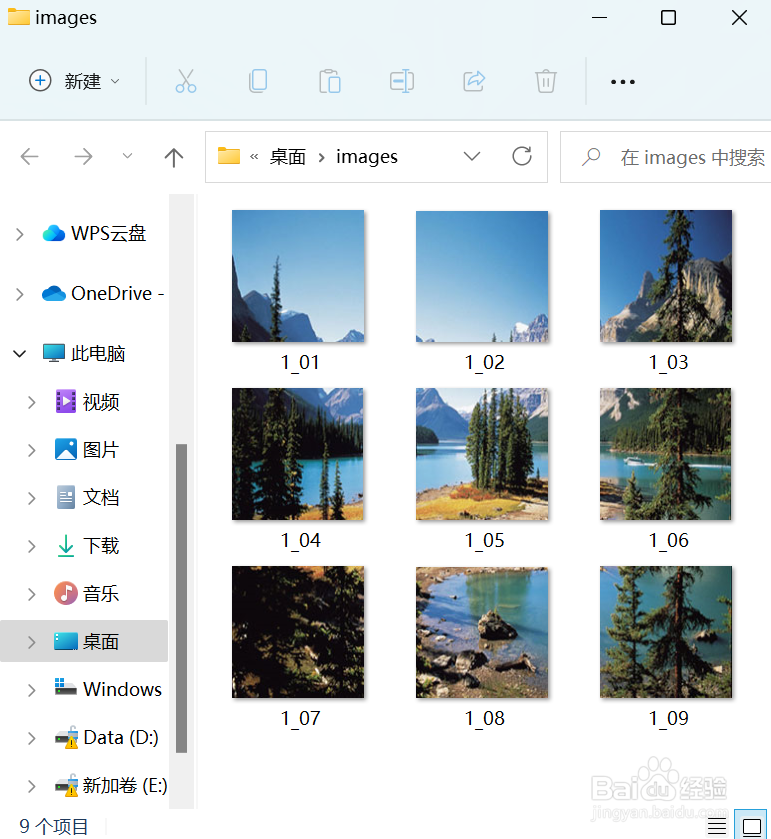
声明:本网站引用、摘录或转载内容仅供网站访问者交流或参考,不代表本站立场,如存在版权或非法内容,请联系站长删除,联系邮箱:site.kefu@qq.com。
阅读量:57
阅读量:52
阅读量:72
阅读量:117
阅读量:27